Prozkoumání Lightshot: Hluboký ponor do zážitku ze snímku obrazovky a nejlepší alternativa
V naší každodenní rutině se nástroj pro snímání obrazovky ukazuje jako nepostradatelný přínos, který hraje klíčovou roli v různých scénářích, jako je dokumentace online schůzek, vytváření výukových videí a zachycování zásadních informací. Uvědomujeme si význam tohoto nástroje a pouštíme se do komplexního hodnocení Lightshot, přední aplikace pro snímání obrazovky. Naše recenze zahrnuje různé aspekty a jejím cílem je poskytnout vám hloubkovou kontrolu a holistické pochopení jejích možností. Připojte se k nám, když se ponoříme do funkcí a výhod Nástroj Lightshot screenshot, což vám umožní informovaně se rozhodnout na základě vašich konkrétních potřeb.
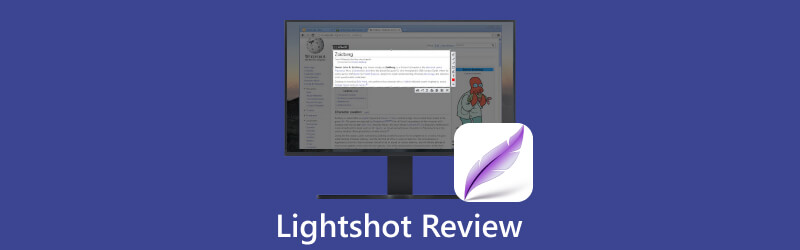
- SEZNAM PRŮVODCE
- Část 1. Co je Lightshot?
- Část 2. Vlastnosti Lightshot
- Část 3. Jak používat Lightshot
- Část 4. ArkThinker: Nejlepší alternativa k Lightshotu
- Část 5. Často kladené otázky o Lightshotu
Část 1. Co je Lightshot?
Lightshot je zcela bezplatná aplikace pro pořizování snímků obrazovky, dostupná na vašem PC, mobilních zařízeních a jako rozšíření prohlížeče. Navrženo pro uživatele Mac i Windows, je skvělé pro zachycení celé obrazovky, konkrétní části nebo programu nebo okna prohlížeče. Ať už sdílíte snímek programu, ukládáte obrázek z videa nebo ořezáváte část webové stránky, Lightshot vás vždy dokáže překvapit vynikajícími výsledky. Je známý svým uživatelsky přívětivým rozhraním, díky němuž je zachycení jakéhokoli obrazu z monitoru velmi rychlé, během několika sekund. Navíc integruje řadu základních nástrojů pro úpravu obrázků, takže můžete přidat text, anotace, barvy a efekty, aby snímky obrazovky vypadaly ještě lépe. Je to praktická a užitečná volba pro každého, kdo potřebuje pravidelně pořizovat snímky obrazovky.
Část 2. Vlastnosti Lightshot
Nyní, když jsme představili Lightshot jako uživatelsky přívětivou a nenákladnou aplikaci pro pořizování snímků obrazovky, pojďme se ponořit do jeho výjimečných funkcí, které z něj dělají výjimečný nástroj pro uživatele.
Zachyťte obrazovku rychlostí blesku
Lightshot vám umožňuje bez námahy zachytit jakoukoli vybranou oblast na ploše pouhými dvěma kliknutími. Je to nejrychlejší způsob, jak zmrazit okamžik a uchovat si ho navždy.
Okamžité sdílení, snadné připojení
Lightshot vám umožňuje bezproblémově sdílet vaše snímky obrazovky přes internet tím, že je bez námahy nahrajete na náš server a v mžiku obdržíte krátký odkaz.
Objevte podobné obrázky s lehkostí
Jednoduše vyberte libovolný obrázek na obrazovce a Lightshot odhalí desítky podobných obrázků a otevře říši možností. Je to mocný nástroj pro zkoumání vizuálních spojení.
Intuitivní rozhraní pro snadné ovládání
Jednoduché a uživatelsky přívětivé rozhraní Lightshot zajišťuje, že vaše interakce s aplikací bude plynulá a rychlá, takže váš pracovní postup bude hračkou.
Úpravy Mastery na dosah ruky
Ať už dáváte přednost okamžitým úpravám během snímání nebo pozdějšímu zpřesňování, Lightshot poskytuje nástroje, které potřebujete pro dokonalost obrazu.
Přístupnost napříč platformami
Lightshot je všestranným společníkem pro všechny uživatele. Je k dispozici v systémech Windows, Mac, Chrome, Firefox, IE a Opera – takže můžete snímat a vytvářet na jakékoli platformě.
- Extrémně uživatelsky přívětivý
- Funkce rychlého snímání obrazovky
- Bohaté možnosti úprav
- Přímé ukládání do cloudu nebo sociálních médií
- Rozšíření prohlížeče pro lepší použitelnost
- Má často závady
- Chybí zřetelné režimy snímání
- Absence samostatné editační obrazovky s pokročilými nástroji
Část 3. Jak používat Lightshot
Po pokrytí rozsáhlého seznamu funkcí Lightshot udělejme další krok a spusťte Lightshot. Aby věci byly jednoduché a stručné, rozdělíme je v následujících částech do série kroků.
Stáhněte a nainstalujte Lightshot
Navštivte oficiální webovou stránku a stáhněte si software kompatibilní s vaším počítačem. Postupujte podle dodaných pokynů k instalaci a nastavte jej na vašem počítači.
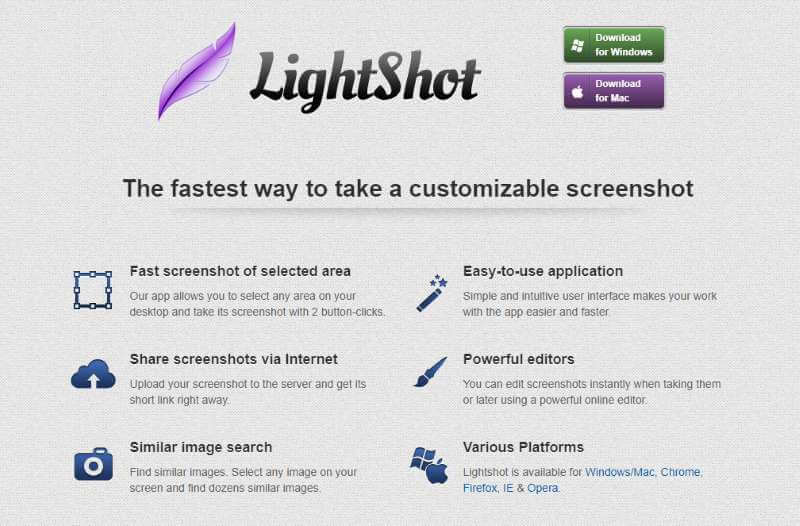
Spusťte Lightshot a Capture Screen
Po instalaci přejděte na panel ikon a tam uvidíte Lightshot. Poté jej spusťte. Nebo stiskněte klávesu PrtScn na klávesnici.
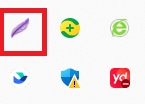
Spusťte Lightshot a Capture Screen
Poté vás přivítá uživatelsky přívětivé rozhraní. Poté máte možnost pořídit snímek celé obrazovky nebo vybrat oblast, kterou chcete zachytit.
Upravte svůj snímek obrazovky
Dále vám Lightshot umožňuje upravit snímek obrazovky. Uvidíte editační nástroje Lightshot, jako je Pero, Čára, Šipka, Obdélník, Značka, Text a Barva.
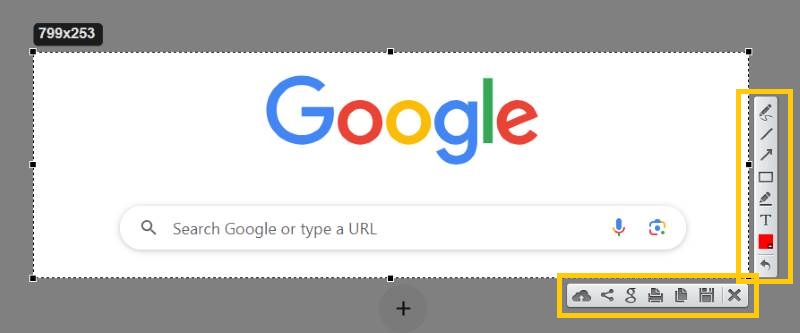
Uložte obrázek
Po všech úpravách můžete snímek obrazovky uložit stisknutím kláves CTRL + S. Snímek obrazovky můžete také okamžitě sdílet se svými přáteli, rodinou, kolegy v kanceláři a dalšími, aniž byste museli otevírat další software třetí strany.
Část 4. ArkThinker: Nejlepší alternativa k Lightshotu
Pokud hledáte aplikaci s ještě rozsáhlejšími funkcemi, představíme vám podobnou aplikaci – ArkThinker Screen Recorder.
Jedná se o all-in-one řešení s funkcemi pro snímky obrazovky, nahrávání videa, záznam hry a nahrávání zvuku, což je velmi snadno použitelný software navržený pro pohodlí. Je k dispozici pro Windows i Mac a poskytuje bezproblémový zážitek pro uživatele, kteří hledají komplexní softwarový balíček.

Uživatelské rozhraní je výjimečně intuitivní. Jednoduše klikněte na tlačítko Zachytit a vyberte obrazovku, rolovací okno nebo vyskakovací nabídku, kterou chcete zachytit. Po zachycení poskytuje software sadu úprav, která vám umožní vylepšit snímky obrazovky začleněním textu, nálepek, vytváření značek pomocí nástroje tužka, obdélníků, popisků nebo rozmazání a úprava metadat jako je název, album a rok. To zjednodušuje organizaci pro budoucí použití.
Část 5. Často kladené otázky o Lightshotu
Je Lightshot bezpečný?
Absolutně! Soubor launcher.exe, který si stáhnete a uložíte do počítače, neobsahuje žádné viry ani malware. Společnost Lightshot se dále zavazuje chránit vaše soukromí a zajistit, aby vaše osobní údaje zůstaly důvěrné. Vaše důvěra a soukromí jsou naše hlavní priority.
Jak nastavit Lightshot jako výchozí?
Instalace Lightshot stačí k tomu, aby se stal výchozím softwarem. Vyhradí tlačítko Print Screen nebo Prt Scr jako klávesovou zkratku General a Shift + Print Screen (Shift + Prt Scr) jako okamžité uložení snímku obrazovky hned od začátku.
Jak změnit klávesovou zkratku Lightshot?
Klikněte pravým tlačítkem na aplikaci Lightshot v pravém dolním rohu hlavního panelu. Poté klikněte na Možnosti. V okně Možnosti vyberte kartu Klávesové zkratky. Zaškrtněte políčko vedle General Hotkey. Klikněte na OK.
Proč nefunguje Lightshot?
Je důležité si uvědomit, že Lightshot může v určitých scénářích narazit na omezení. Například nemusí být funkční pro pořizování snímků obrazovky při hraní her v režimu celé obrazovky. Podobně mohou nastat problémy při pokusu o pořízení snímků obrazovky konkrétních nastavení nebo oken. V případě posledně uvedeného problému je řešením spustit aplikaci Lightshot, kliknout na její ikonu na hlavním panelu a pokračovat v pořizování snímků obrazovky odtud.
Závěr
Lightshot i ArkThinker jsou chvályhodné volby pro snímání obrazovky, z nichž každý nabízí jedinečné vlastnosti a funkce. Výběr mezi nimi však závisí na vašich konkrétních požadavcích. Doufáme, že vás tento článek účinně navedl k nástroji pro uchopení obrazovky, který nejlépe odpovídá vašim potřebám.
Najděte další řešení
FastStone Capture Review – Klíčové vlastnosti a nejlepší alternativa 2023 VSDC Screen Recorder – nejnovější recenze a nejlepší alternativa Top 6 Firefox Screen Recorder pro zachycení webových stránek na Windows/Mac Screencastify Review: Features, Guide, Pricing and Alternative (2023) Jak upravovat a ořezávat animované GIFy pomocí 4 účinných způsobů Ověřené metody správného pořizování snímků obrazovky na iPhonech a iPadechRelativní články
- Snímek obrazovky
- Recenze Monosnap – vaše řešení pro snímání obrazovky vše v jednom
- Stručná recenze Fireshot: Vynikající program pro snímky webové stránky
- Recenze Shottr: Praktický, ale účinný software pro snímání obrazovky
- Recenze Snapdraw: Vaše všestranná továrna na snímky obrazovky
- CleanShot: Výkonný a dokonalý nástroj pro snímky obrazovky
- Recenze PicPick: Screenshot Sliver-Bullet, který vše napraví
- Screenpresso Review: Features, Pricing and Alternative (2023)
- FastStone Capture Review – Klíčové vlastnosti a nejlepší alternativa
- Podrobnosti a alternativa recenze Snipaste (cíl)
- Recenze Gyazo: Vylepšete a zrychlte své záznamy na obrazovce



